


[Paramètres Serveur Externe]
Présentation
Configurer différents réglages pour le serveur externe utilisé pour l'authentification.
Vous pouvez gérer les utilisateurs qui utilisent ce système en utilisant les informations utilisateur gérées par le serveur externe tel que Active Directory ou le serveur LDAP.
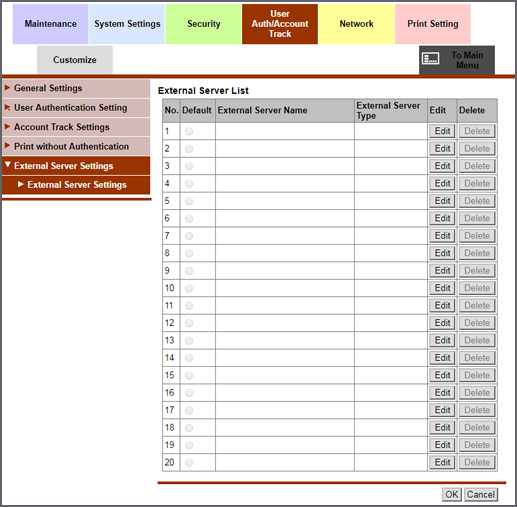
S'il existe un serveur où un utilisateur d'authentification est enregistré dans un sous-domaine (sub.example.com), le sous-domaine est défini comme domaine par défaut.

Procédure de configuration (configuration du serveur Active Directory)
En cas d'utilisation d'Active Directory du serveur Windows pour la gestion des utilisateurs, vous pouvez limiter les utilisateurs du système par l'authentification Active Directory.
Pour des détails, voir [Configuration réseau].
Pour des détails, voir [Réglage date/heure].
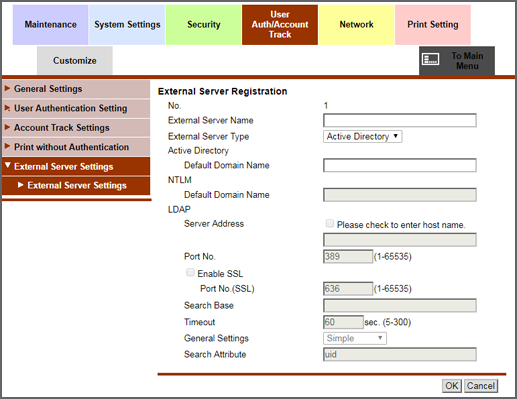
[Nom du serveur externe] : entrez le nom de l'Active Directory adopté. Il est possible d'entrer jusqu'à 32 caractères à un octet.
[Type de serveur externe] : sélectionnez [Active Directory] dans la liste des menus.
[Nom domaine par défaut] : entrez le nom de domaine par défaut de l'Active Directory adopté. Il est possible d'entrer jusqu'à 64 caractères à un octet.
[Timeout] : définissez le délai d'attente pour une communication avec Active Directory.
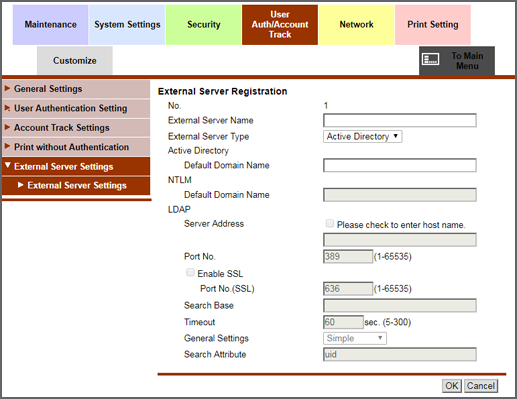
Procédure de configuration (configuration du serveur NTLM)
En cas d'utilisation d'Active Directory du serveur Windows (environnement de domaine compatible avec NT) pour la gestion des utilisateurs, vous pouvez limiter les utilisateurs du système par l'authentification NTLM.
Pour des détails, voir [Configuration réseau].
Pour des détails, voir [Réglage date/heure].
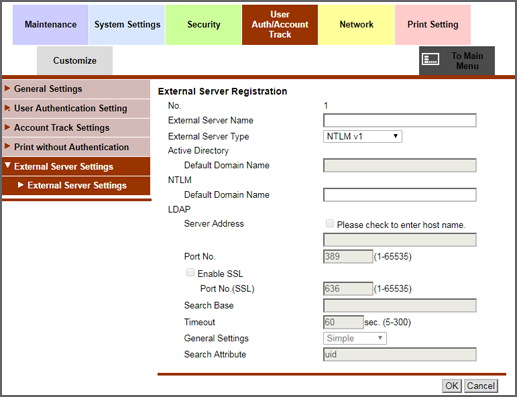
[Nom du serveur externe] : entrez le nom du serveur d'authentification adopté. Il est possible d'entrer jusqu'à 32 caractères à un octet.
[Type de serveur externe] : sélectionnez [NTLM v1] ou [NTLM v2] dans la liste des menus.
[Nom domaine par défaut] : entrez le nom de domaine par défaut du serveur d'authentification adopté. Il est possible d'entrer jusqu'à 64 caractères à un octet. Le nom de domaine par défaut ne peut pas comporter un astérisque ("*") comme préfixe.
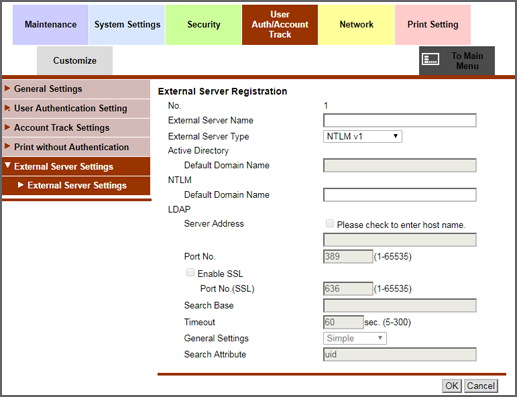
Procédure de configuration (configuration du serveur LDAP)
En cas d'utilisation du serveur LDAP pour la gestion des utilisateurs, il est possible de limiter les systèmes utilisateur par l'authentification LDAP.
Pour des détails, voir [Configuration réseau].

Pour des détails, voir Réglage d'éléments pour l'enregistrement du serveur d'authentification LDAP.

Réglage d'éléments pour l'enregistrement du serveur d'authentification LDAP
Réglage | Description |
|---|---|
[Nom du serveur externe] | Entrez le nom du serveur LDAP adopté. Il est possible d'entrer jusqu'à 32 caractères à un octet. |
[Type de serveur externe] | Sélectionnez [LDAP] dans la liste des menus. |
[Adresse serveur] | Entrez l'adresse du serveur LDAP adopté. Suivez l'un des formats affichés suivants.
|
[Numéro de port] | Définit le numéro de port du serveur LDAP. Normalement, il n'est pas nécessaire de modifier le numéro de port. |
[Base de recherche] | Définit le point de départ de la recherche pour rechercher l'utilisateur. Il est possible d'entrer jusqu'à 255 caractères à un octet. La recherche, y compris l'arborescence, est effectuée sous le point de départ entré. Exemple de saisie : "cn=users,dc=example,dc=com" |
[Timeout] | Définit le délai d'attente pour la communication avec le serveur LDAP. |
[Système d'authentification] | Sélectionnez la méthode d'authentification pour vous connecter au serveur LDAP. Dans la liste de menus, sélectionnez la méthode convenant à la méthode d'authentification adoptée sur le serveur LDAP. |
[Rechercher attribut] | Saisissez l'attribut de recherche utilisé pour rechercher un compte d'utilisateur (en utilisant jusqu'à 64 caractères à un octet, le trait d'union "-" étant le seul symbole disponible). La valeur de l'attribut doit commencer par un caractère alphabétique à un octet. |
Procédure de configuration (suppression d'un serveur d'authentification externe)
La boîte de dialogue de confirmation s'affiche.
 en haut à droite d'une page, il se transforme en
en haut à droite d'une page, il se transforme en  et est enregistré comme signet.
et est enregistré comme signet.